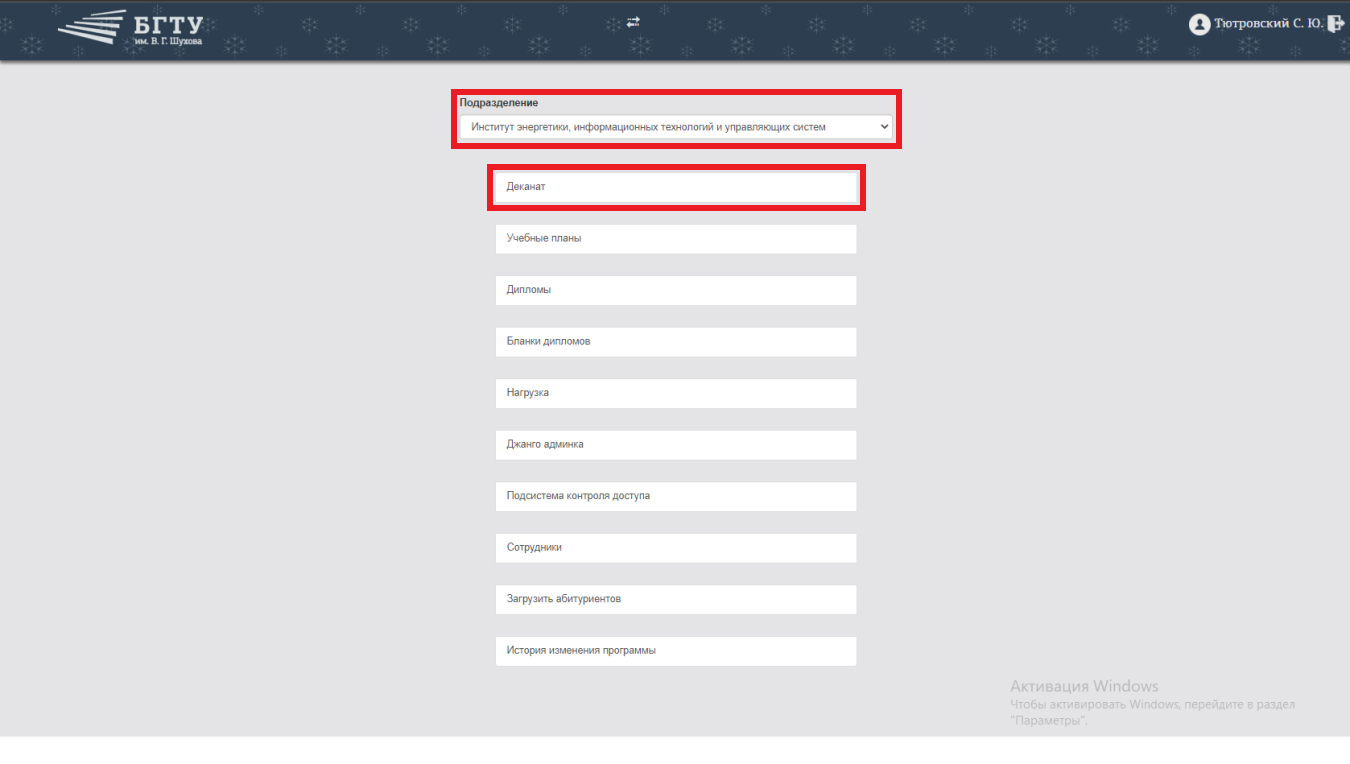ОЦУ:Сессия
Для работы с сессиями на начальной странице выберите подразделение и нажмите на кнопку "Деканат", а далее нажмите кнопку "Системы", в правом верхнем углу, и выберите систему "Сессии".
Не создавая сессию можно распечатать список зачётов и экзаменов. Также распечатать можно все открытые зачетные и экзаменационные ведомости, а также ведомости на определённую дату.
Используя кнопку "Отчёты", расположенную в верхнем меню, можно скачать в формате Excel рейтинг должников, статистику по сессии и количество должников по предметам.
Список открытых ведомостей можно посмотреть, воспользовавшись кнопкой "Документы".
Для создания сессии нажмите кнопку "Создать сессию", расположенную в верхнем меню и в появившемся окне необходимо заполнить поля: тип периода, дата начала, дата окончания, и выбрать группы. При создании сессии есть возможность сразу создать первичные ведомости по предметам.
В созданной сессии есть возможность изменения периода сессии, для этого нажмите на значок календаря под названием группы.
Если в зачетах/экзаменах не отображается какой-либо предмет, который есть в плане, нажмите на значок "+" напротив типа контроля, и в появившемся окне выберете отсутствующий предмет.
Напротив предмета, нажав на "карандаш", в колонке "Преподаватели", можно добавить преподавателей к ведомости. Если добавить нужно больше, чем одного преподавателя, в окне выбора сразу отметься галочкой нужных сотрудников.
Также напротив каждого предмета есть кнопка для удаления предмета.
В колонке "Документы" отображаются существующие по предмету ведомости. Открытые ведомости выделяются зеленым цветом, закрытые - красным.
Если в ведомости отсутствуют некоторые студенты, нажмите кнопку "Обновить студентов".
"Инд. ведомости" - создание индивидуальной ведомости студенту, с возможность выбора сдаваемых дисциплин.
"Успеваемость" - просмотр результатов сессии группы.
"Должники" - фамилии студентов с перечнем не сданных дисциплин.
"Продление сессии" - выбор студента, которому будет продлена сессия и по какое число.
Для просмотра ведомости по предмету, нажмите на кнопку "Первичная ведомость". Ведомость можно распечатать, нажав на кнопку "Печать" в верхнем меню, а также отправить преподавателю и выгрузить её в формате Excel.
Дату получения оценки можно поставить всем студентам, для этого поставьте галочку в квадратике, расположенном рядом с символом номера (№), и нажмите на кнопку "Поставить дату сдачи".
Если некоторые студенты в группе получили одинаковые оценки, отметьте нужных студентов галочкой, нажмите кнопку "Поставить" и выберете нужную оценку.
Для того, чтобы создать повторную ведомость, откройте первичную ведомость и в левой части экрана, рядом со словом ведомости нажмите на знак "+".
Аналогично создаётся хвостовка для студента, с последующим выбором фамилии студента, фамилии преподавателя и даты выдачи хвостовки.